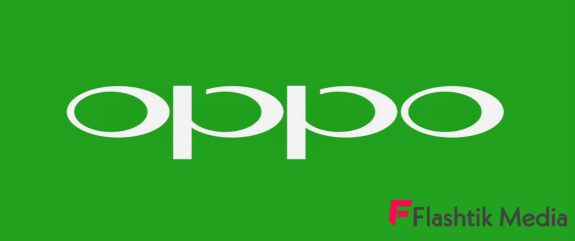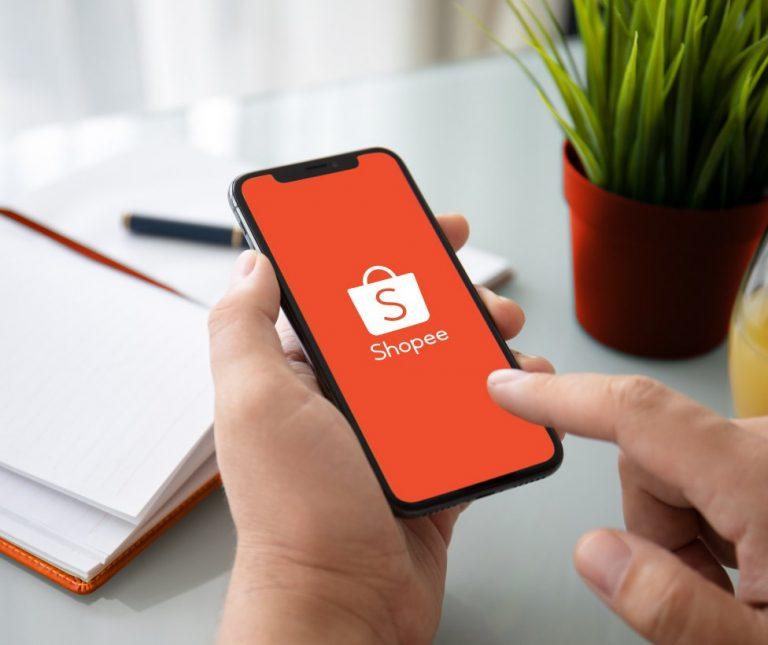Cara Screenshot HP Oppo – Oppo merupakan salah satu merk ponsel ternama yang ada di Indonesia. Berbagai seri sudah dimiliki oleh merk yang satu ini mulai dari yang biasa hingga ponsel dengan fitur tercanggih. Ponsel ini memang memiliki fitur yang lebih canggih dari yang lainnya.
Hal inilah yang membuat ponsel merk ini sangat dicari dan dipilih oleh sebagian besar masyarakat Indonesia. Banyak orang yang menggunakannya untuk melakukan aktivitas sehari-hari yang berhubungan dengan pekerjaan terutama internet. Biasanya dari internet ini Anda akan mendapatkan informasi yang cukup penting.
Untuk bisa menyimpan informasi ini akan lebih mudah dicari dan dibaca kembali jika informasi tersebut di foto atau di capture. Sama seperti ponsel lainnya, ponsel ini memiliki fitur screenshot untuk menangkap layar yang sedang tampil pada ponsel. Cara screenshot HP Oppo juga hampir sama dengan produk lainnya.
Dengan melakukan cara tersebut Anda bisa menyimpan data pada ponsel Anda terlebih jika data tersebut sulit untuk diunduh atau di copy. Setiap pemilik ponsel Oppo pastinya pernah melakukan cara tersebut. Namun, jika Anda seorang pengguna yang baru saja menggunakannya maka cara tersebut perlu untuk diketahui.
Fitur ini sangat umum digunakan sehingga hanya sedikit saja orang yang belum memahaminya. Berikut ini beberapa cara untuk menangkap layar atau screenshot di layar ponsel Oppo yang Anda miliki.
1. Tombol Volume dan Power
Cara yang pertama ini cukup umum dilakukan dan berlaku untuk semua jenis ponsel Android. Selain itu, hal ini juga menjadi cara screenshot HP Oppo yang paling sering digunakan karena lebih mudah dan efektif. Anda cukup menekan tombol volume bagian bawah dan tombol power secara bersamaan hingga terdengar bunyi “cekrek”.
Jika bunyi tersebut sudah terdengar itu artinya data yang ada pada layar sudah di capture dan otomatis tersimpan pada file galeri. Pastikan menekan kedua tombol tersebut secara bersamaan agar proses screenshot bisa berhasil. Terkadang proses tersebut tidak berhasil karena penekanan tombol tidak bersamaan dalam satu waktu.
2. Dengan Aplikasi
Cara berikutnya yang bisa Anda lakukan ialah dengan menggunakan aplikasi khusus bernama screenshot easy atau screenshot touch. Untuk mendapatkan aplikasinya Anda cukup melakukan pengunduhan pada playstore. Cara screenshot HP Oppo dengan menggunakan aplikasi ini juga cukup mudah.
Setelah berhasil mengunduh bukalah aplikasi tersebut dan aktifkan mode screenshot sehingga tombol otomatis akan muncul pada layar. Jika tombol otomatis tersebut sudah muncul dengan mengaktifkannya Anda bisa segera melakukan screenshot untuk tampilan layar yang dibutuhkan. Bahkan Anda juga bisa dengan menggoyangkan ponsel saja.
Baca Juga: Cara Mengubah Tulisan Di WA
3. Dengan Tiga Jari
Cara screenshot HP Oppo berikutnya ialah dengan menggunakan usapan tiga jari. Ponsel Oppo menjadi produk pertama yang menggunakan fitur ini belum beberapa produk lainnya juga mengikuti fitur tersebut. Caranya memang cukup mudah karena anda hanya cukup banyak bukan tiga jari dari atas ke bawah.
Setelah itu layar akan mengedip sesaat dan capture permukaan layar yang sedang tampil. Secara otomatis data tersebut akan tersimpan pada file di ponsel Anda. Untuk bisa melakukannya Anda juga harus tepat dalam posisi serta arahnya. Jika kurang tepat dalam melakukannya maka prosesnya pun tidak akan berhasil untuk menangkap layar.
Untuk mengaktifkan fitur ini Anda cukup membuka menu pengaturan layar dan aktifkan fitur Quick Gesture. Setelah itu, cobalah untuk melakukan screenshot pada tampilan layar. Jika berhasil maka pengaturan tersebut sudah bisa digunakan untuk menangkap layar dan menyimpan data yang Anda butuhkan.
4. Layar Panjang
Anda juga biasanya membutuhkan penyimpanan data yang isinya cukup panjang yang berupa artikel atau chat. Cara screenshot HP Oppo yang bisa anda lakukan ialah dengan menggunakan fitur layar panjang. Artinya hasil tangkapan layar akan berubah menjadi memanjang dengan mencakup seluruh data atau tampilan layar yang cukup panjang tersebut.
Anda bisa mengaktifkan fitur tersebut untuk menyimpan data yang Anda butuhkan dalam kapasitas yang cukup banyak. Anda cukup melakukan cara screenshot seperti biasa menggunakan tombol volume dan power atau usapkan tiga jari. Berikutnya Anda bisa menunggu beberapa saat hingga menu screenshot muncul pada layar.
Jika menu tersebut sudah muncul maka pilihlah fitur layar panjang. Setelah itu Anda akan diarahkan untuk menggeser bagian layar dari atas hingga bawah sesuai kebutuhan Anda hingga menjadi tampilan layar panjang. Seperti biasanya akan menjadi sebuah foto dan tersimpan di galeri pada ponsel.
Itulah cara yang bisa Anda lakukan untuk menangkap layar atau screenshot di ponsel merk Oppo. Secara umum, cara screenshot HP Oppo sangat mudah dan kemungkinan untuk gagal menangkap layar sangat kecil. jika Anda pengguna yang baru saja menggunakan produk tersebut maka Anda dengan mudah bisa beradaptasi menggunakan fitur ini.